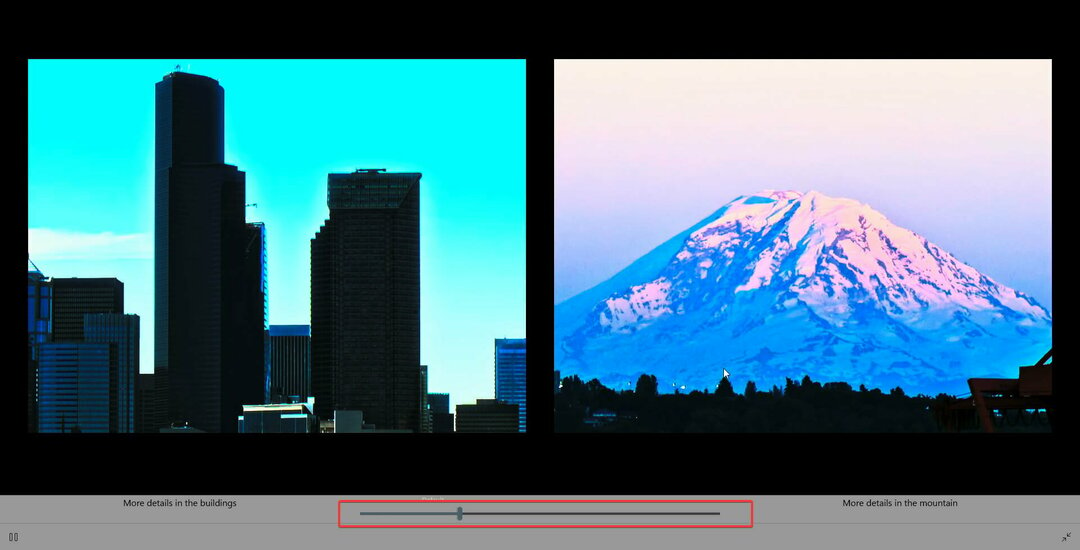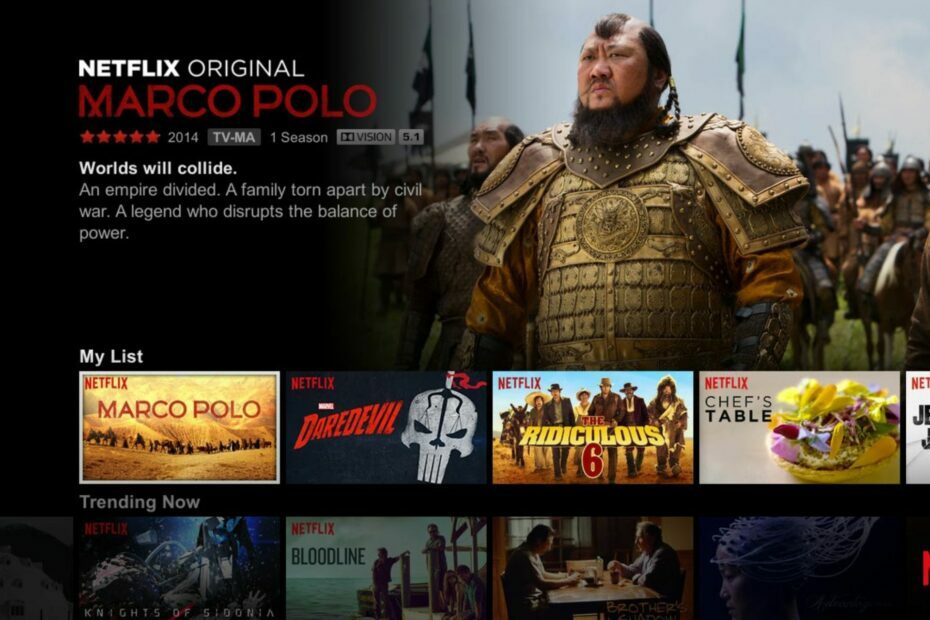- Gamers op het Windows 11 OS kunnen genieten van een verbeterde beeldkwaliteit met meer gedetailleerde en levendige beelden met de HDR Windows-functie.
- Uw beeldscherm of monitor moet voldoen aan de minimale vereisten van 1080p-resolutie om compatibel te zijn met HDR.
- Pc's die op een batterij werken, kunnen standaard geen video's streamen met HDR.
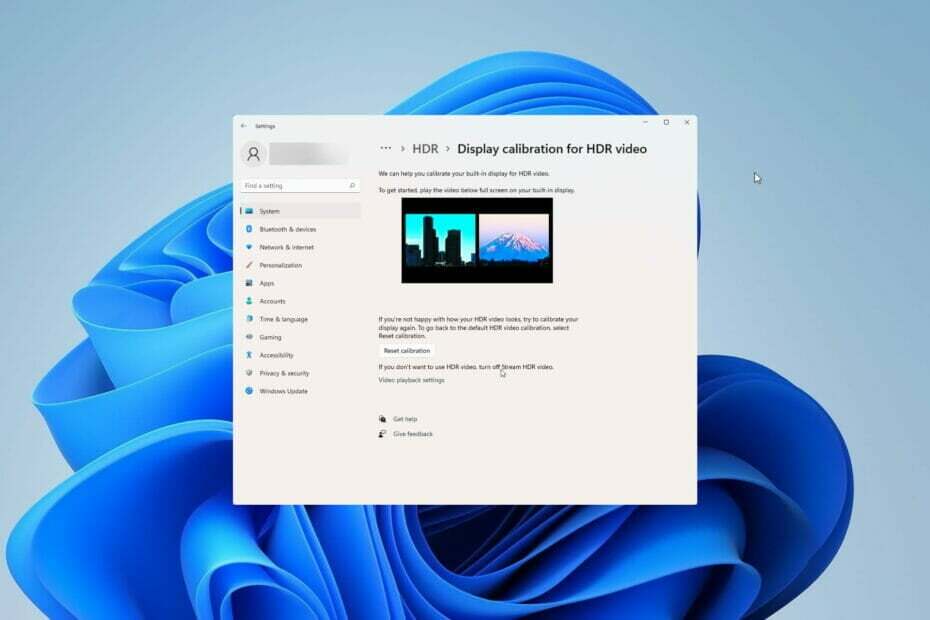
xINSTALLEER DOOR OP HET DOWNLOADBESTAND TE KLIKKEN
Deze software repareert veelvoorkomende computerfouten, beschermt u tegen bestandsverlies, malware, hardwarestoringen en optimaliseert uw pc voor maximale prestaties. Los pc-problemen op en verwijder virussen in 3 eenvoudige stappen:
- Download Restoro PC Reparatie Tool die wordt geleverd met gepatenteerde technologieën (patent beschikbaar) hier).
- Klik Start scan om Windows-problemen te vinden die pc-problemen kunnen veroorzaken.
- Klik Alles herstellen om problemen op te lossen die de beveiliging en prestaties van uw computer beïnvloeden
- Restoro is gedownload door 0 lezers deze maand.
Met HDR in Windows 11 haalt u meer uit uw HDR (high dynamic range) pc of tv-scherm.
Vergeleken met een standaard dynamisch bereik (SDR) scherm, wanneer u een HDR10-compatibele monitor of tv aansluit op een Windows-computer met HDR en ondersteuning voor een breed kleurengamma (WCG), geniet u van een helderder, gedetailleerder en levendiger afbeelding.
Een toenemend aantal HDR-games en -apps zijn nu beschikbaar in de Microsoft Store. Om het beste uit de moderne video en game te halen, moet je een paar instellingen op je Windows 11-besturingssysteem aanpassen.
Dit artikel laat je de beste configuraties zien voor HDR op Windows 11. Het zou helpen als je ook onze gids leest over Auto HDR inschakelen in Windows 11.
Wat zijn de weergavevereisten voor HDR-videoS in Windows 11?
Voor HDR heb je het juiste type beeldscherm en grafische kaart nodig.
Ingebouwde schermen zoals die op tablets, laptops, 2-in-1-apparaten of externe monitoren die op uw computer zijn aangesloten, kunnen allemaal HDR-compatibel zijn.
De ingebouwde beeldschermen moeten een resolutie hebben van minimaal 1080p en een maximale helderheid van minimaal 300 nits. DisplayPort 1.4, HDR10, USB-C of Thunderbolt, HDMI 2.0 of hoger moet worden ondersteund door het HDR-beeldscherm of de tv.
De Windows 11-computer moet een geïntegreerde grafische kaart hebben met de benodigde codecs voor 10-bits videodecodering en PlayReady-hardwarebeheer voor digitale rechten moet zijn geïnstalleerd.
Moet ik automatische HDR inschakelen?
Experttip: Sommige pc-problemen zijn moeilijk op te lossen, vooral als het gaat om beschadigde opslagplaatsen of ontbrekende Windows-bestanden. Als u problemen ondervindt bij het oplossen van een fout, is uw systeem mogelijk gedeeltelijk defect. We raden aan om Restoro te installeren, een tool die uw machine scant en identificeert wat de fout is.
Klik hier om te downloaden en te beginnen met repareren.
Auto HDR verbetert de game-ervaring op het Windows 11-besturingssysteem. Deze functie werkt automatisch de kleur en verlichting van uw scherm bij, waardoor het betere en realistischere graphics krijgt.
De Auto HDR-functie werkt op meer dan duizend games, waaronder Windows-games zoals Rocket League, DayZ, Age of Empires: Definite Edition, enz.
Je zou kunnen bekijk de volledige lijst met games die HDR ondersteunen.
Wat zijn de beste Windows 11-instellingen voor HDR?
1. Instellingen om HDR-video te streamen op Windows 11
- Van de Start menu, open de Instellingen-app.
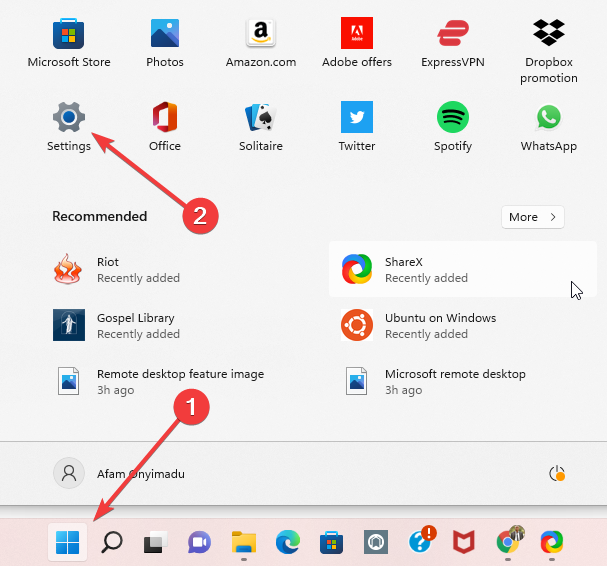
- Selecteer in het linkerdeelvenster Systeemen selecteer vervolgens Weergave op het rechterdeelvenster.

- Selecteer de HDR optie in het rechterdeelvenster.
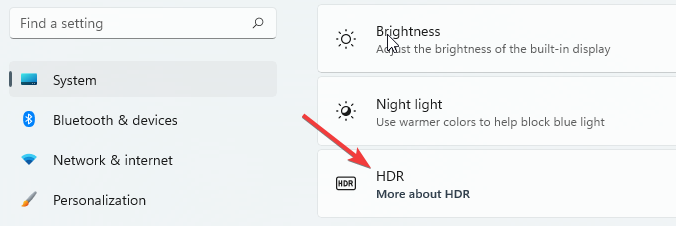
- Controleer in het gedeelte Weergavemogelijkheden of de waarde voor Streaming HDR-video afspelen zegt Ondersteund of Niet ondersteund. Als het wordt ondersteund, gaat u verder met stap 5, zo niet, dan heeft u pech.
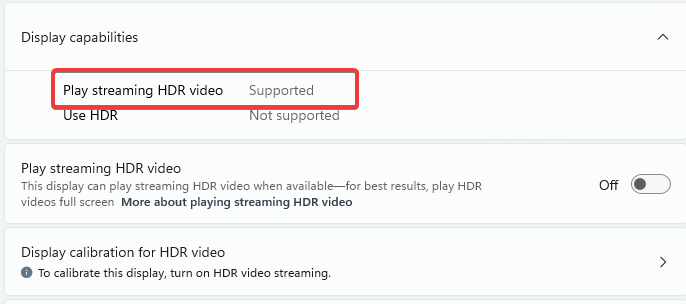
- Schakel de schakelaar in voor Streaming HDR-video afspelen.
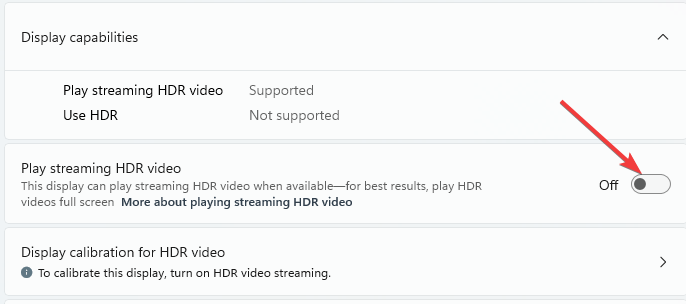
Houd er rekening mee dat niet alle monitoren HDR-video kunnen weergeven. Als u bijvoorbeeld HDR-video's streamt op een monitor die niet is ontworpen voor HDR-video's, krijgt u de juiste SDR-videostream (standaard dynamisch bereik) zodra nieuwe inhoud wordt afgespeeld.
2. Energie-instellingen voor HDR-compatibele schermen
- Open de app Instellingen vanuit het menu Start.
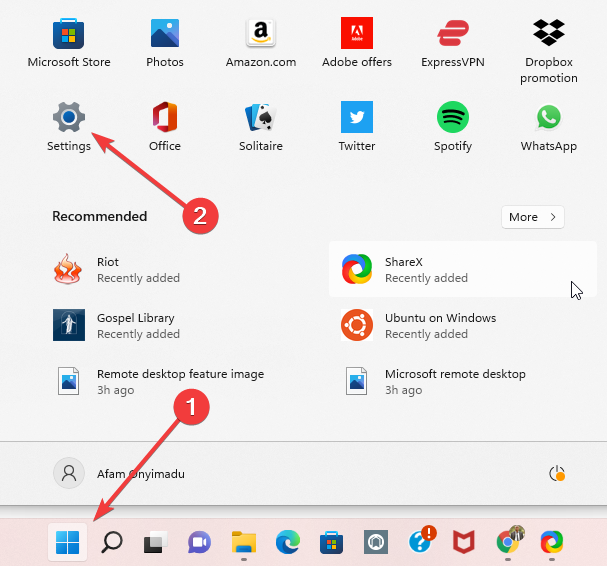
- Selecteer in het linkerdeelvenster Systeemen selecteer vervolgens Weergave op het rechterdeelvenster.

- Selecteer uw beeldscherm uit de Selecteer een display om de instellingen te bekijken of te wijzigen sectie.
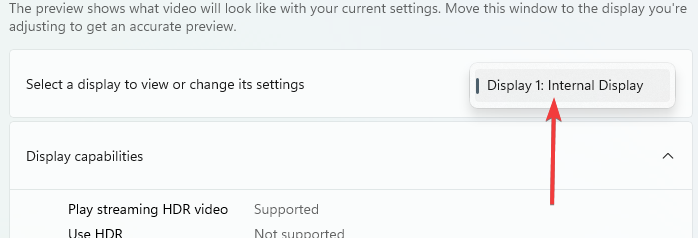
- Onder de Batterij opties sectie, selecteer Optimaliseren voor beeldkwaliteit.
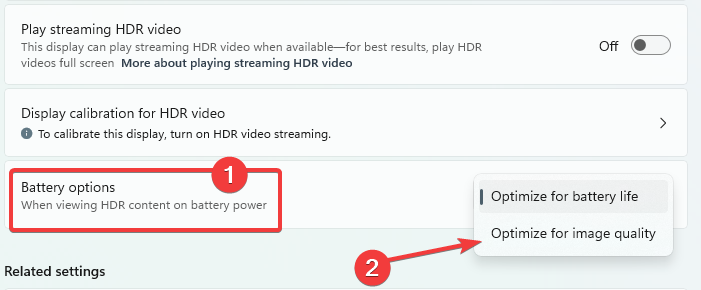
- Speel de video af of start deze opnieuw.
Het streamen van HDR-video's op een laptop met batterijvoeding kan de levensduur ervan verkorten. Als uw pc daarom op de batterij werkt, heeft uw pc-maker HDR mogelijk standaard uitgeschakeld. Dus als u bijvoorbeeld HDR inschakelt terwijl uw laptop is aangesloten, maar vervolgens loskoppelt, wordt HDR uitgeschakeld om de batterij te sparen. Het wordt automatisch ingeschakeld zodra uw laptop weer is aangesloten.
- Hoe de DISM-fout 87 in Windows 11 op te lossen?
- Wmic niet herkend op Windows 11? Dit is wat je moet doen
- Beste gratis Windows 11-protocollen voor extern bureaublad
3. Instellingen voor ingebouwde weergave voor HDR-inhoud in Windows 11
- Open, net als in de vorige stappen, de instellingen-app en navigeer naar Systeem > Weergave.

- Selecteer in het rechterdeelvenster HDR.
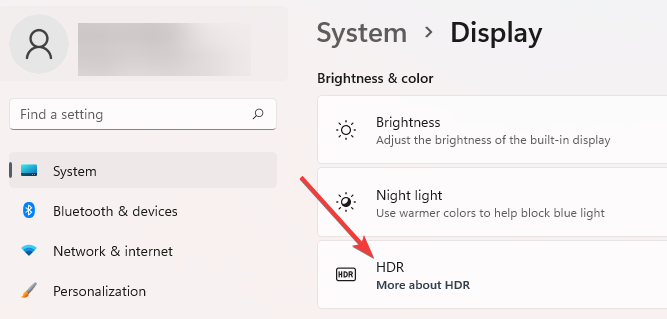
- Onder de Weergavemogelijkheden, schakel de in Streaming HDR-video afspelen optie.
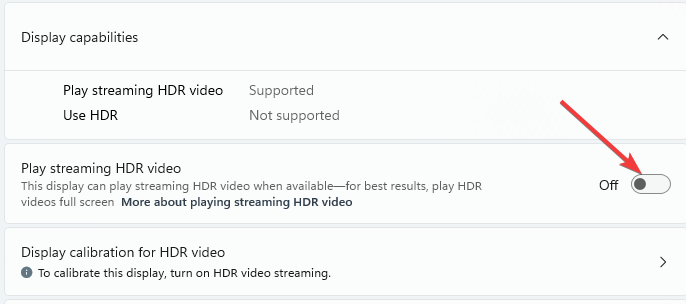
- Selecteer de Schermkalibratie voor HDR-video optie.
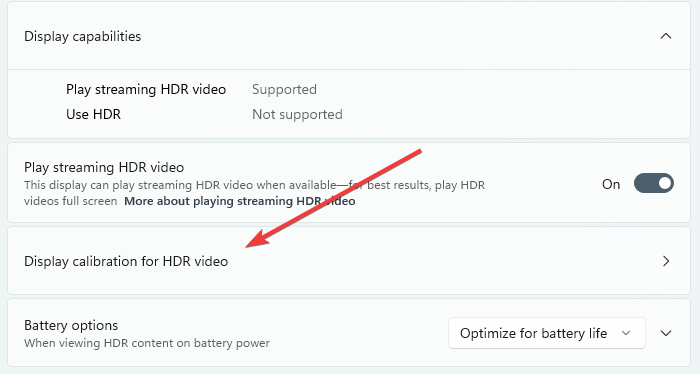
- Klik in de voorbeeldvideo op de dubbele pijl om op volledig scherm af te spelen.
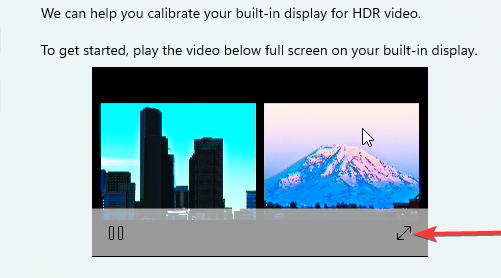
- Pas de schuifregelaar aan om de juiste balans met de afbeeldingen te creëren en verlaat vervolgens de video.
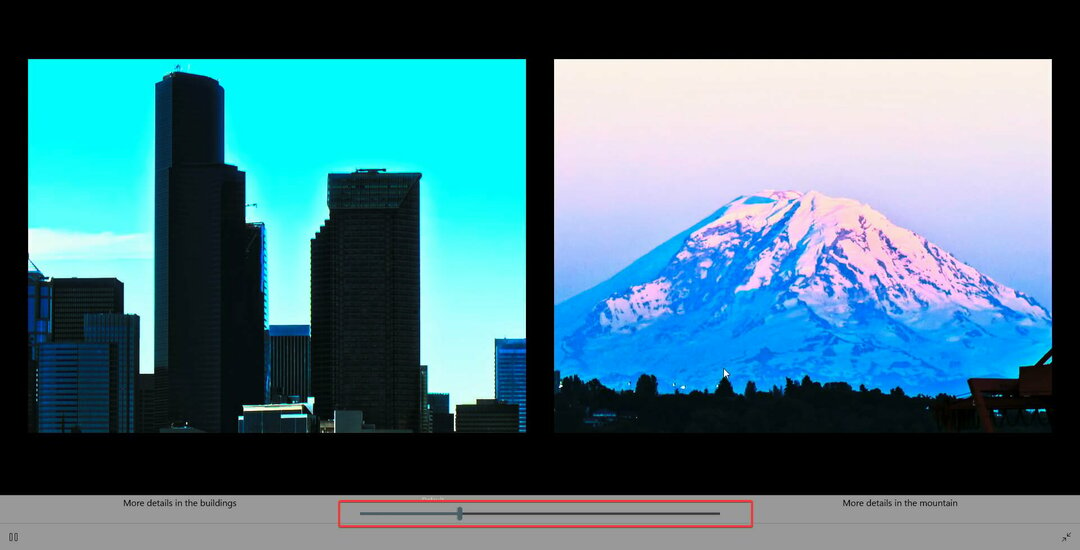
Wat moet ik doen als ik geen HDR-video's kan streamen nadat ik het op Windows 11 heb ingesteld?
Als je streaming voor HDR-video's hebt ingeschakeld, maar nog steeds geen HDR-video ziet op je ingebouwde beeldscherm, zorg er dan voor dat je stuurprogramma's zijn bijgewerkt. DriveFix is een eenvoudige optie met één klik voor het bijwerken van stuurprogramma's op Windows 11.
Nadat de stuurprogramma's zijn bijgewerkt, controleert u het volgende nogmaals:
- Uw app wordt ondersteund. Niet met elke app kun je HDR-video's streamen.
- Uw streaming video-app is ingesteld op volledig scherm. Als de video-app niet op volledig scherm staat, kun je geen HDR-video streamen.
- Je hebt je computer geconfigureerd om HDR-video te streamen terwijl hij op batterijstroom werkt. Uw telefoon zal standaard geen HDR-video's streamen als deze niet is aangesloten.
- De batterijbesparing is uitgeschakeld. Windows moet schermen hebben die op maximaal helderheidsniveau draaien voor een optimale HDR-videostreamingervaring.
- De video wordt opnieuw gestart. De oude instellingen hebben geen effect op de huidige video.
HDR is een van de vele functies van Windows 11 die het een uitstekend besturingssysteem voor gaming maken. Door de verschillende HDR-instellingen uit te proberen, wordt de gameplay- of streamingervaring verbeterd. Laat ons in het commentaargedeelte weten welke verschillende HDR-instellingen je hebt geprobeerd.
 Nog steeds problemen?Repareer ze met deze tool:
Nog steeds problemen?Repareer ze met deze tool:
- Download deze pc-reparatietool goed beoordeeld op TrustPilot.com (download begint op deze pagina).
- Klik Start scan om Windows-problemen te vinden die pc-problemen kunnen veroorzaken.
- Klik Alles herstellen om problemen met gepatenteerde technologieën op te lossen (Exclusieve korting voor onze lezers).
Restoro is gedownload door 0 lezers deze maand.